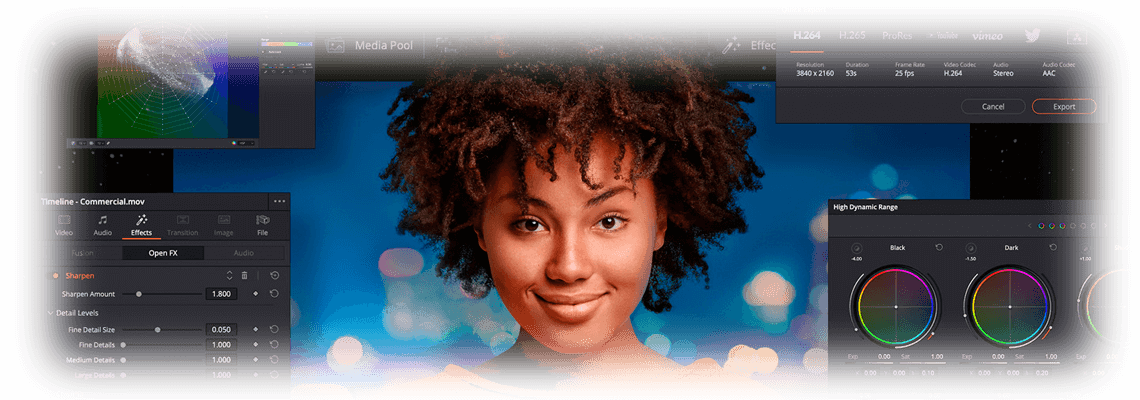Тонкая настройка графических драйверов для максимальной производительности
В современном мире, где игры становятся все более требовательными, а графические редакторы обрабатывают все более сложные сцены, производительность вашей видеокарты играет ключевую роль. Однако, просто установить драйвер – это лишь половина дела. Для того, чтобы выжать максимум из вашего графического процессора, необходима тонкая настройка драйверов. В этой статье мы разберем ключевые параметры и покажем вам, как оптимизировать настройки для достижения максимальной производительности в играх и приложениях.
Многие пользователи уверены, что установка последней версии драйвера автоматически обеспечит наилучшую производительность. Это не всегда так. Новые драйверы могут содержать ошибки или не быть идеально оптимизированными под вашу конкретную конфигурацию оборудования. Поэтому, понимание того, как настраивать параметры драйверов, является важным навыком для любого опытного пользователя ПК.
Выбор правильного драйвера
Перед тем, как приступать к тонкой настройке, необходимо убедиться, что вы используете правильный драйвер. Зачастую, производители видеокарт (NVIDIA и AMD) предлагают два основных типа драйверов⁚ Game Ready и Studio. Драйверы Game Ready оптимизированы для игр, обеспечивая максимальную частоту кадров. Драйверы Studio, с другой стороны, ориентированы на профессиональные приложения, такие как Adobe Photoshop и Autodesk 3ds Max, приоритизируя точность цветопередачи и стабильность.
Выбор правильного драйвера зависит от ваших потребностей. Если вы преимущественно играете в игры, то Game Ready – ваш выбор. Если вы работаете с графикой профессионально, то Studio драйверы будут более подходящим вариантом. Не забывайте регулярно проверять наличие обновлений драйверов на официальных сайтах производителей.
Установка и обновление драйверов
Процесс установки и обновления драйверов достаточно прост. Вы можете загрузить последнюю версию драйвера с сайта производителя вашей видеокарты (NVIDIA или AMD). После загрузки запустите установочный файл и следуйте инструкциям на экране. Некоторые производители также предлагают программы для автоматического обновления драйверов.
Важно помнить, что перед обновлением драйверов рекомендуется создать точку восстановления системы. Это позволит вам вернуться к предыдущей версии драйвера в случае возникновения проблем.
Настройка параметров графических драйверов
После установки драйвера вы можете перейти к тонкой настройке параметров. Интерфейс настройки может немного отличаться в зависимости от производителя и версии драйвера, но основные параметры остаются схожими.
Основные параметры, которые следует настроить⁚
- Качество текстур⁚ Чем выше качество, тем выше нагрузка на видеокарту, но и выше детализация.
- Анизотропная фильтрация⁚ Улучшает качество текстур под углом, но влияет на производительность.
- Теневое разрешение⁚ Улучшает качество теней, но требует больше ресурсов.
- Сглаживание (Anti-aliasing)⁚ Уменьшает «лесенки» на краях объектов, но снижает производительность.
- Вертикальная синхронизация (V-Sync)⁚ Синхронизирует частоту обновления экрана с частотой кадров, устраняя разрывы изображения, но может снизить производительность.
Рекомендации по настройке
Для достижения оптимального баланса между качеством графики и производительностью, рекомендуется экспериментировать с настройками; Начните с высоких настроек и постепенно снижайте их, пока не найдете оптимальный вариант для вашей системы. Мониторинг частоты кадров (FPS) поможет вам определить, какие настройки оказывают наибольшее влияние на производительность.
Используйте встроенные инструменты мониторинга производительности, предоставляемые производителями видеокарт, или сторонние программы, такие как MSI Afterburner или RivaTuner Statistics Server.
Таблица сравнения настроек
| Настройка | Высокое качество | Среднее качество | Низкое качество |
|---|---|---|---|
| Качество текстур | Высокое | Среднее | Низкое |
| Анизотропная фильтрация | 16x | 8x | 4x |
| Теневое разрешение | Высокое | Среднее | Низкое |
| Сглаживание | Включено (высокий уровень) | Включено (средний уровень) | Выключено |
| V-Sync | Выключено | Выключено | Выключено |
Дополнительные советы по оптимизации
Помимо настройки параметров драйверов, есть и другие способы оптимизировать производительность вашей видеокарты⁚
- Обновление BIOS видеокарты⁚ Новая версия BIOS может содержать оптимизации, повышающие производительность.
- Поддержание чистоты системы охлаждения⁚ Запыленная система охлаждения снижает эффективность работы видеокарты.
- Мониторинг температуры видеокарты⁚ Перегрев может привести к снижению производительности и повреждению оборудования.
- Обновление оперативной памяти⁚ Недостаток оперативной памяти может ограничивать производительность.
Тонкая настройка графических драйверов – это не разовая процедура, а постоянный процесс оптимизации, требующий экспериментов и внимательного наблюдения за производительностью вашей системы. Не бойтесь экспериментировать с настройками, чтобы найти оптимальный баланс между качеством графики и производительностью.
Надеюсь, эта статья помогла вам лучше понять, как настроить графические драйверы для максимальной производительности. Не забудьте посетить другие статьи на нашем сайте, где вы найдете еще больше полезных советов и рекомендаций по оптимизации работы вашего компьютера!
Прочитайте также наши другие статьи о настройке ПК и оптимизации производительности!
Облако тегов
| Графические драйверы | Производительность | NVIDIA | AMD | Оптимизация |
| Game Ready | Studio | FPS | Настройки | Видеокарта |